无线路由器(Wireless Router)是一种网络设备,用于将互联网连接传输到无线设备,如手机、平板电脑和笔记本电脑等。在英语中,无线路由器通常被称为"Wireless Router"或"Wi-Fi Router"。
无线路由器的设置对于获得稳定的无线网络连接至关重要。下面是一份详细的设置指南,帮助您正确设置无线路由器并优化无线网络连接。
1. 连接无线路由器将无线路由器通过网线连接到您的宽带调制解调器。确保所有设备都已关闭,并将网线插入无线路由器的WAN(广域网)端口。将另一端插入宽带调制解调器的LAN(局域网)端口。
2. 访问无线路由器设置打开您的电脑或移动设备,并连接到无线路由器的无线网络。打开任何浏览器,输入默认的无线路由器IP地址(通常为192.168.0.1或192.168.1.1)并按下回车键。这将打开无线路由器的设置页面。
3. 设置管理员密码在无线路由器设置页面中,找到"管理员密码"或"管理密码"选项。创建一个强密码,并确保只有您知道该密码。这将保护您的无线路由器免受未经授权的访问。
4. 配置Wi-Fi网络名称(SSID)找到"无线网络设置"或"Wi-Fi设置"选项。在SSID字段中输入您希望为您的无线网络使用的名称。确保选择一个独特且易于识别的名称,以便您的设备能够轻松连接。
5. 设置Wi-Fi密码在无线路由器设置页面中,找到"Wi-Fi密码"或"安全密码"选项。创建一个强密码,并确保只有您知道该密码。这将保护您的无线网络免受未经授权的访问。
6. 选择适当的加密类型在无线路由器设置页面中,找到"加密类型"或"安全类型"选项。选择WPA2(推荐)或WPA3加密类型,以确保您的无线网络连接是安全的。
7. 设置无线频段和信道在无线路由器设置页面中,找到"无线设置"或"Wi-Fi设置"选项。选择适当的无线频段(2.4 GHz或5 GHz)和信道,以优化您的无线网络连接速度和稳定性。
8. 更新无线路由器固件无线路由器制造商会定期发布固件更新,以修复漏洞并提供更好的性能。在无线路由器设置页面中,找到"固件更新"或"软件更新"选项,并按照说明进行更新。
9. 限制无线网络访问如果您希望限制无线网络的访问,您可以在无线路由器设置页面中找到"访问控制"或"家长控制"选项。通过设置访问时间表或限制特定设备的访问,您可以更好地管理无线网络。
10. 重启无线路由器